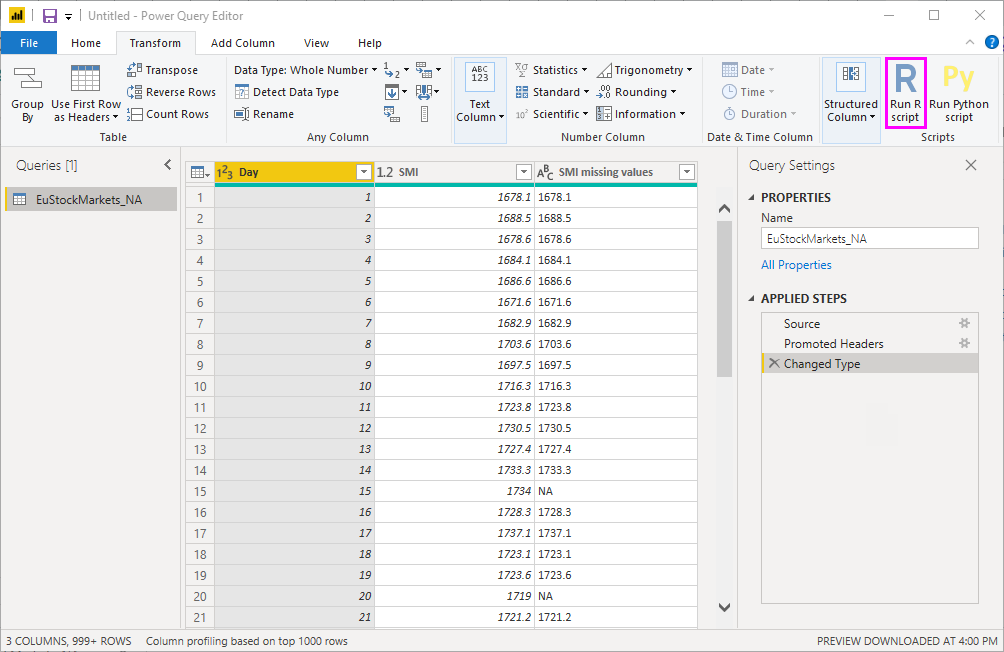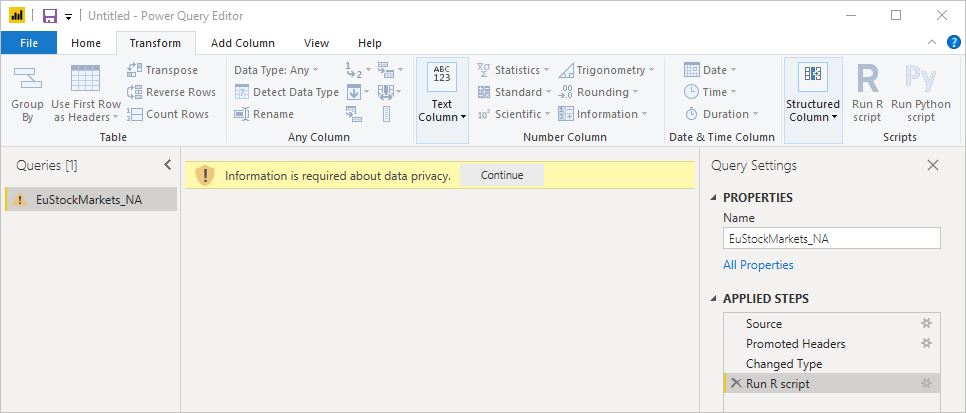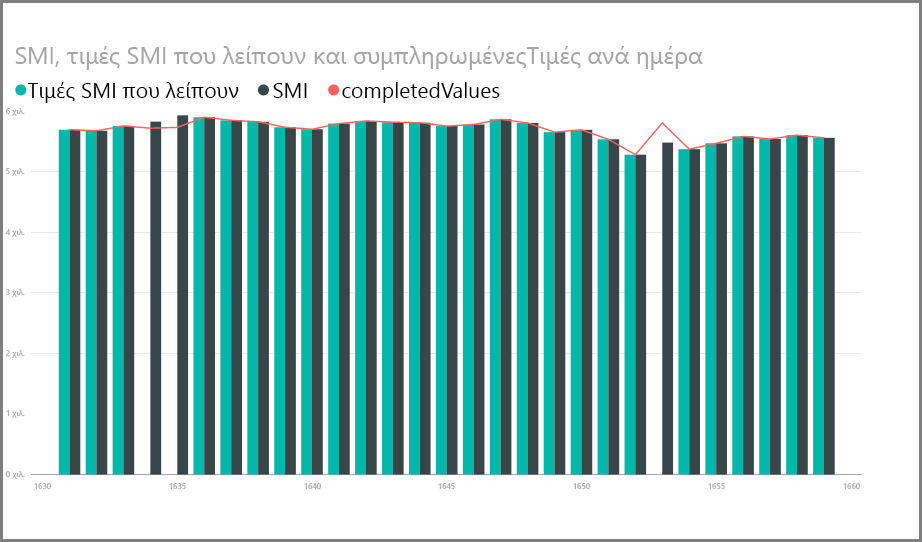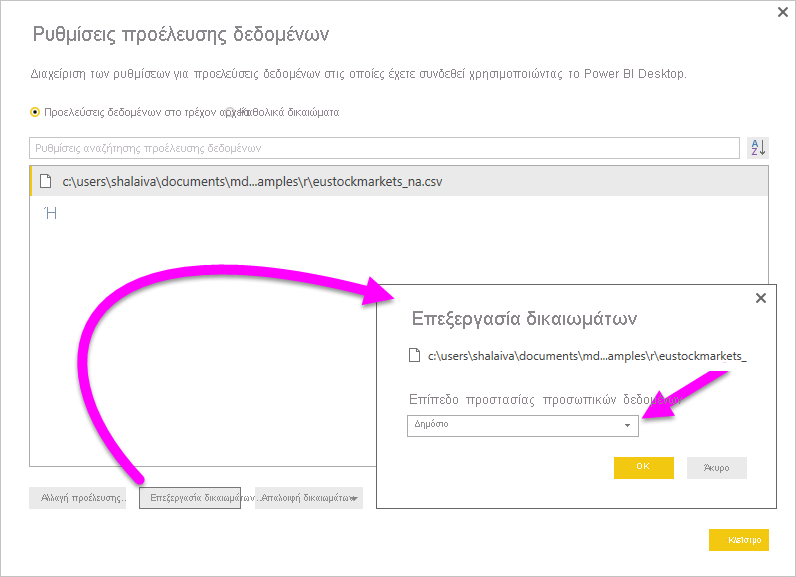Χρήση της R σε πρόγραμμα επεξεργασίας Power Query
Η γλώσσα R είναι μια ισχυρή γλώσσα προγραμματισμού που χρησιμοποιούν πολλοί στατιστικολόγοι, επιστήμονες δεδομένων και αναλυτές δεδομένων. Μπορείτε να χρησιμοποιήσετε την R στην πρόγραμμα επεξεργασίας Power Query του Power BI Desktop για να κάνετε τα εξής:
- Προετοιμασία μοντέλων δεδομένων.
- Δημιουργήστε αναφορές.
- Κάνετε εκκαθάριση δεδομένων, διαμόρφωση δεδομένων για προχωρημένους και ανάλυση σημασιολογικών μοντέλων, που περιλαμβάνει την ολοκλήρωση δεδομένων που απουσιάζουν, προβλέψεις, δημιουργία συμπλεγμάτων και άλλα.
Εγκατάσταση της R
Μπορείτε να κάνετε λήψη της R δωρεάν από το αποθετήριο CRAN.
Εγκατάσταση του mice
Ως προαπαιτούμενο, πρέπει να εγκαταστήσετε τη βιβλιοθήκη mice στο περιβάλλον R σας. Χωρίς mice, το δείγμα κώδικα δέσμης ενεργειών δεν λειτουργεί σωστά. Το πακέτο mice υλοποιεί μια μέθοδο για να αντιμετωπίσετε δεδομένα που απουσίες.
Για να εγκαταστήσετε τη βιβλιοθήκη mice:
Εκκινήστε το
R.exeπρόγραμμα, για παράδειγμα,C:\Program Files\Microsoft\R Open\R-3.5.3\bin\R.exe.Εκτελέστε την εντολή εγκατάστασης από τη γραμμή εντολών R:
install.packages('mice')
Χρήση δέσμης ενεργειών R σε πρόγραμμα επεξεργασίας Power Query
Για να επιδείξετε τη χρήση της R σε πρόγραμμα επεξεργασίας Power Query, αυτό το παράδειγμα χρησιμοποιεί ένα μοντέλο σημασιολογίας χρηματιστηρίου που περιέχεται σε ένα αρχείο .csv.
Κάντε λήψη του αρχείου EuStockMarkets_NA.csv. Να θυμάστε πού την αποθηκεύετε.
Φορτώστε το αρχείο στο Power BI Desktop. Από την Αρχική καρτέλα, επιλέξτε Λήψη δεδομένων>Κείμενο/CSV.
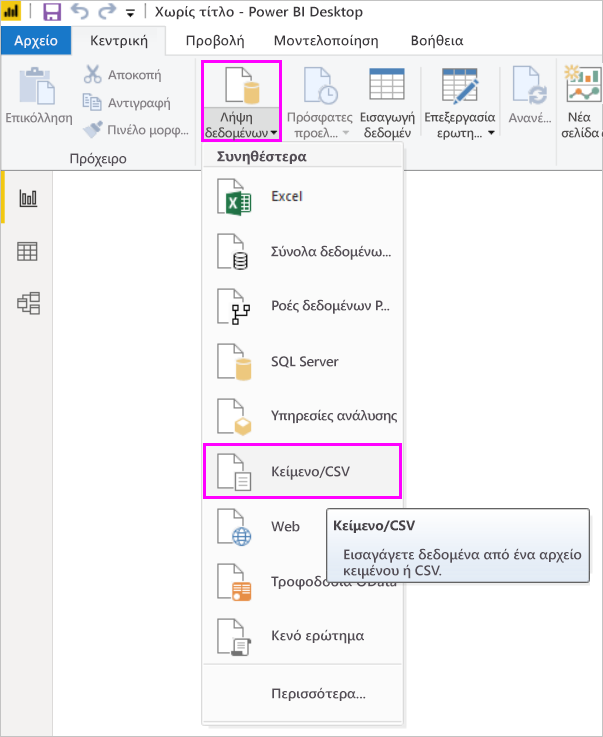
Επιλέξτε το αρχείο EuStockMarkets_NA.csv και, στη συνέχεια, επιλέξτε Άνοιγμα. Τα δεδομένα CSV εμφανίζονται στο παράθυρο διαλόγου Αρχείο κειμένου/CSV.
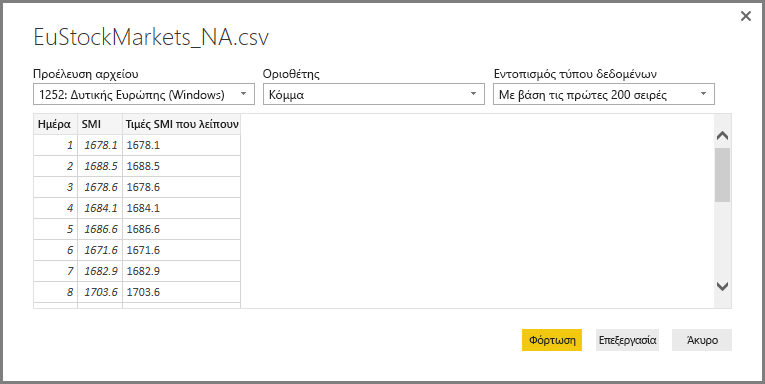
Επιλέξτε Φόρτωση για να φορτώσετε τα δεδομένα από το αρχείο. Μετά τη φόρτωση των δεδομένων από το Power BI Desktop, ο νέος πίνακας εμφανίζεται στο τμήμα παραθύρου Πεδία .
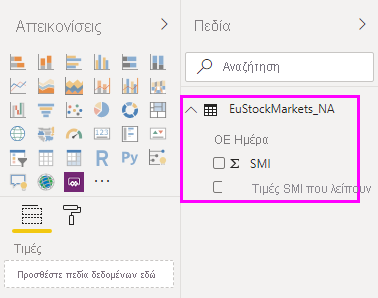
Για να ανοίξετε πρόγραμμα επεξεργασίας Power Query, από την Αρχική κορδέλα επιλέξτε Μετασχηματισμός δεδομένων.

Από την καρτέλα Μετασχηματισμός, επιλέξτε Εκτέλεση δέσμης ενεργειών R. Εμφανίζεται το πρόγραμμα επεξεργασίας εκτέλεσης δέσμης ενεργειών R. Λείπουν δεδομένα από τις γραμμές 15 και 20, όπως και άλλες γραμμές που δεν μπορείτε να δείτε στην εικόνα. Τα παρακάτω βήματα δείχνουν πώς η R συμπληρώνει αυτές τις γραμμές για εσάς.
Για αυτό το παράδειγμα, εισαγάγετε τον ακόλουθο κώδικα δέσμης ενεργειών στο πλαίσιο Δέσμη ενεργειών του παραθύρου Εκτέλεση δέσμης ενεργειών R.
library(mice) tempData <- mice(dataset,m=1,maxit=50,meth='pmm',seed=100) completedData <- complete(tempData,1) output <- dataset output$completedValues <- completedData$"SMI missing values"Σημείωμα
Ίσως χρειαστεί να αντικαταστήσετε μια μεταβλητή με το όνομα output για να δημιουργήσετε σωστά το νέο μοντέλο σημασιολογίας με εφαρμοσμένα τα φίλτρα.
Επιλέξτε OK. πρόγραμμα επεξεργασίας Power Query εμφανίζει μια προειδοποίηση σχετικά με το απόρρητο των δεδομένων.
Μέσα στο προειδοποιητικό μήνυμα, επιλέξτε Συνέχεια. Στο παράθυρο διαλόγου Επίπεδα προστασίας προσωπικών δεδομένων που εμφανίζεται, ορίστε όλες τις προελεύσεις δεδομένων σε Δημόσιες για να λειτουργούν σωστά οι δέσμες ενεργειών R στον Υπηρεσία Power BI.
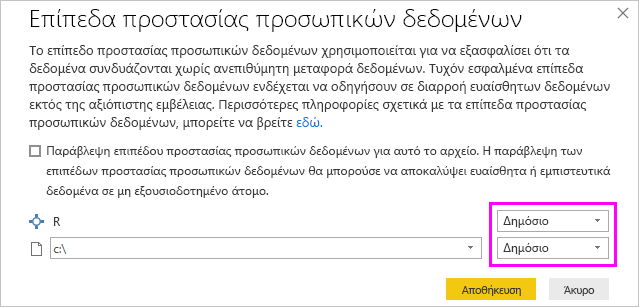
Για περισσότερες πληροφορίες σχετικά με τις ρυθμίσεις προστασίας προσωπικών δεδομένων και τις συνέπειές τους, ανατρέξτε στο θέμα Επίπεδα προστασίας προσωπικών δεδομένων στο Power BI Desktop.
Επιλέξτε Αποθήκευση για να εκτελέσετε τη δέσμη ενεργειών.
Όταν εκτελείτε τη δέσμη ενεργειών, βλέπετε το ακόλουθο αποτέλεσμα:
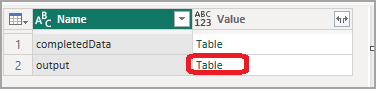
Όταν επιλέγετε Πίνακας δίπλα στην ένδειξη Έξοδος στον πίνακα που εμφανίζεται, εμφανίζεται ο πίνακας, όπως φαίνεται στην παρακάτω εικόνα.
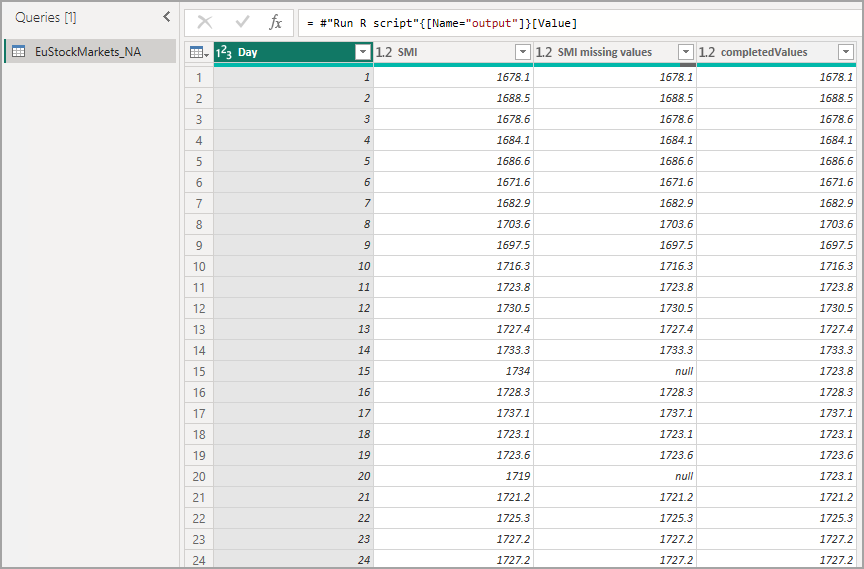
Παρατηρήστε τη νέα στήλη στο τμήμα παραθύρου Πεδία με την ονομασία completedValues. Η στήλη τιμών SMI που λείπει διαθέτει μερικά στοιχεία δεδομένων που λείπουν. Ρίξτε μια ματιά στον τρόπο με τον οποίο η R χειρίζεται αυτό το θέμα στην επόμενη ενότητα.
Με μια δέσμη ενεργειών R που αποτελείται από πέντε μόνο γραμμές, πρόγραμμα επεξεργασίας Power Query συμπληρωμένες τις τιμές που λείπουν με ένα μοντέλο πρόβλεψης.
Δημιουργία απεικονίσεων από δεδομένα δέσμης ενεργειών R
Τώρα, μπορούμε να δημιουργήσουμε μια απεικόνιση για να δούμε πώς ο κώδικα δέσμης ενεργειών R με τη βιβλιοθήκη mice συμπληρώνει τις τιμές που λείπουν.
Μπορείτε να αποθηκεύσετε όλες τις ολοκληρωμένες απεικονίσεις σε ένα αρχείο .pbix του Power BI Desktop και να χρησιμοποιήσετε το μοντέλο δεδομένων και τις δέσμες ενεργειών R στο Υπηρεσία Power BI.
Σημείωμα
Μπορείτε να κάνετε λήψη ενός αρχείου .pbix με όλα αυτά τα βήματα ολοκληρωμένα.
Αφού αποστείλετε το αρχείο .pbix στην Υπηρεσία Power BI, πρέπει να κάνετε άλλα βήματα για να ενεργοποιήσετε την ανανέωση δεδομένων υπηρεσίας και τις ενημερωμένες απεικονίσεις:
Ενεργοποίηση προγραμματισμένης ανανέωσης για το μοντέλο σημασιολογίας: Για να ενεργοποιήσετε την προγραμματισμένη ανανέωση για το βιβλίο εργασίας που περιέχει το σημασιολογικό μοντέλο σας με δέσμες ενεργειών R, ανατρέξτε στο θέμα Ρύθμιση παραμέτρων προγραμματισμένης ανανέωσης. Αυτό το άρθρο περιλαμβάνει επίσης πληροφορίες σχετικά με τις πύλες δεδομένων εσωτερικής εγκατάστασης.
Εγκατάσταση πύλης: Πρέπει να έχετε εγκαταστήσει μια πύλη δεδομένων εσωτερικής εγκατάστασης (προσωπική λειτουργία) στον υπολογιστή όπου βρίσκονται το αρχείο και η R. Η Υπηρεσία Power BI αποκτά πρόσβαση σε αυτό το βιβλίο εργασίας και αποδίδει εκ νέου τυχόν ενημερωμένες απεικονίσεις. Για περισσότερες πληροφορίες, ανατρέξτε στο θέμα Χρήση προσωπικών πυλών στο Power BI.
Ζητήματα προς εξέταση και περιορισμοί
Υπάρχουν ορισμένοι περιορισμοί για τα ερωτήματα που περιλαμβάνουν δέσμες ενεργειών R που έχουν δημιουργηθεί σε πρόγραμμα επεξεργασίας Power Query:
Όλες οι ρυθμίσεις προέλευσης δεδομένων R πρέπει να οριστούν σε Δημόσιες. Όλα τα υπόλοιπα βήματα σε ένα ερώτημα πρόγραμμα επεξεργασίας Power Query πρέπει επίσης να είναι δημόσια.
Για να μεταβείτε στις ρυθμίσεις προέλευσης δεδομένων, στο Power BI Desktop, επιλέξτε Επιλογές αρχείου>και ρυθμίσεις Ρυθμίσεις προέλευσης> δεδομένων.
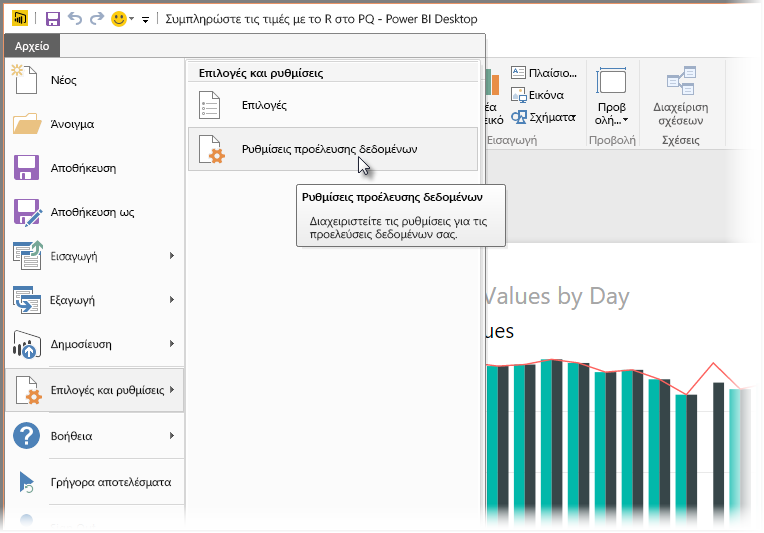
Στο παράθυρο διαλόγου Ρυθμίσεις προέλευσης δεδομένων, επιλέξτε μία ή περισσότερες προελεύσεις δεδομένων και, στη συνέχεια, επιλέξτε Επεξεργασία δικαιωμάτων. Ορίστε το Επίπεδο προστασίας προσωπικών δεδομένων σε Δημόσιο.
Για να προγραμματίσετε την ανανέωση των απεικονίσεων R ή του μοντέλου σημασιολογίας, ενεργοποιήστε την προγραμματισμένη ανανέωση και εγκαταστήστε μια πύλη δεδομένων εσωτερικής εγκατάστασης (προσωπική λειτουργία) στον υπολογιστή που περιέχει το βιβλίο εργασίας και την R. Δεν μπορείτε να χρησιμοποιήσετε μια εταιρική πύλη για να ανανεώσετε σημασιολογικά μοντέλα που περιέχουν δέσμες ενεργειών R στο Power Query.
Σχετικό περιεχόμενο
Υπάρχουν πολλά πράγματα που μπορείτε να κάνετε με την R και με τα προσαρμοσμένα ερωτήματα. Εξερευνήστε και διαμορφώστε τα δεδομένα σας ακριβώς όπως θέλετε να εμφανίζονται.